Mēs jau redzējām, kā izveidot Debian paketes, tagad mēs redzēsim, kā tos noņemt. Debian vai Ubuntu Linux pakotņu noņemšana no konsoles ir ļoti vienkārša, jūsu lietotājam jābūt sudoers vai jums būs nepieciešama root piekļuve.
Identificējiet dzēšamo paketi: dpkg -list
dpkg - saraksts parādīs paku sarakstu, šajā gadījumā attēlam izmantotais izplatījums ir Kali Linux.
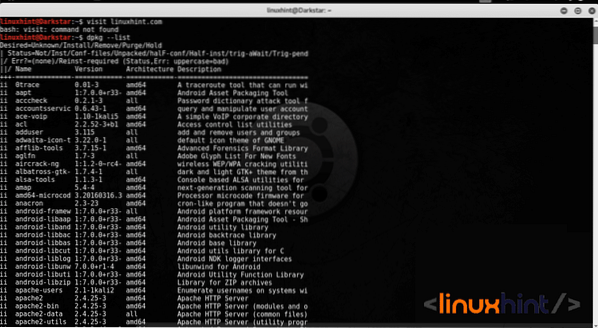
Noņemsim Skype, izmantojot apt-get un dpkg komandas:
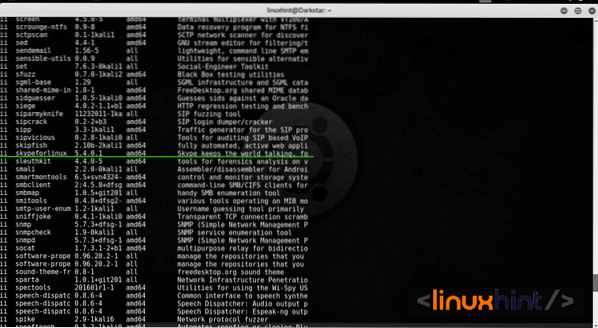
Skypeforlinux noņemšana, izmantojot apt-get
Ubuntu pareizā pakotņu noņemšanas metode, izmantojot konsoli, ir:
apt-get --purge noņemt skypeforlinux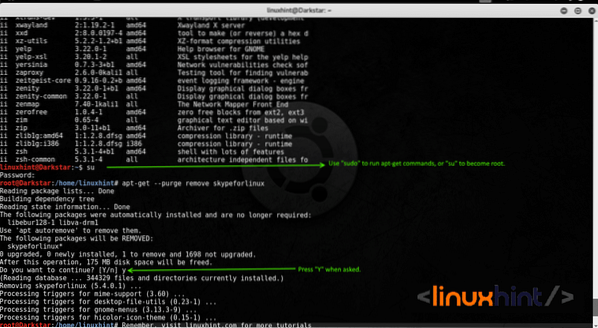
Parametrs “--noņemt” noņems instalācijas failus, saglabājot konfigurācijas datus, pievienojot “--tīrīšana ” mēs arī uzdodam noņemt konfigurācijas failus.
Skypeforlinux noņemšana, izmantojot dpkg
Mēs varam noņemt Skype, aizstājot apt-get ar dpkg, piemēram, šajā piemērā:
dpkg - noņemt skypeforlinux
Mēs varam arī izmantot
dpkg -r iepakojuma nosaukums.deb(Kur “iepakojuma nosaukums”Aizstāj ar pakas nosaukumu.)
Salauzto paku noņemšana
Lai noņemtu bojātus vai pilnībā neinstalētus paketes, mēs palaidīsim
apt-get clean && apt-get autoremovesudo apt-get -f install
dpkg --konfigurēt -a
Sīkāka informācija:
tīrs: Noņem kešatmiņu programmām, kas vecākas par instalēto.
autoremove: Noņem nevajadzīgos failus, piemēram, atkarības, kas vairs nav vajadzīgas.
-f / -fix-broken instalēšana: Labojiet salauztās atkarības, izlabojiet iespējamās pakotnes korupcijas problēmas. Šo opciju mēs redzēsim vēlāk.
Problēmu novēršana
Dažādu iemeslu dēļ pakotnes noņemšana vai instalēšana var atgriezt kļūdas. Populārākie šādu kļūdu cēloņi ir vecas programmas, daļēji instalētas pakotnes, bojāti pakotnes, novecojušas krātuves vietnē etc / apt / sources.saraksts utt. Tālāk norādītās komandas un to secība ir pamata, lai atrisinātu sākotnējās problēmas pakotņu pārvaldniekā. Ja rodas problēmas ar programmatūras instalēšanu vai atinstalēšanu Ubuntu 12.04 vai jaunāka versija vai Debian, izpildiet šādas komandas:
# apt-get atjauninājums#dpkg --konfigurēt -a
# apt-get -f instalēt
# apt-get clean
apt-get atjauninājums: Atjaunina pakotņu sarakstu krātuvēs.
dpkg -configure -a: Šī komanda pārbauda, vai nav novērstas atkarības problēmas.
apt-get -f install: Vēl viena komanda atkarības problēmu novēršanai.
apt-get autoclean: iztīrīt nevajadzīgas atkarības.
Pārbaudiet, vai pakas ir paku pārvaldnieka rīcībā
Lai pārbaudītu, vai instalētājam ir paketes, kamēr nav instalēšanas, rīkojieties šādi:
apt-get -u dist-upgradeTas parādīs jums turētos iepakojumus. Ja sarakstā ir norādīts, palaidiet pakotnes:
apt-get remove -dry-run packagename Phenquestions
Phenquestions


